Srovnání systémů Windows 7 a Windows 10
Mnozí uživatelé z různých důvodů nezapnuli na systém Windows 8 a 8.1 ze sedmé verze. Ale po příchodu systému Windows 10 stále více a více uživatelů přemýšlí o změně sedmi na nejnovější verzi systému Windows. V tomto článku porovnáme tyto dva systémy s příklady inovací a zlepšení v první desítce, což vám umožní rozhodnout o volbě operačního systému.
Obsah
Porovnejte Windows 7 a Windows 10
Od doby ôsmé verze se rozhraní mírně změnilo, obvyklé menu Start zmizelo, ale bylo později znovu uvedeno se schopností nastavit dynamické ikony, měnit jejich velikost a umístění. Všechny tyto vizuální změny jsou čistě subjektivní názory a každý si sám rozhodne, co je pro něj výhodnější. Níže tedy zvažujeme pouze funkční změny.
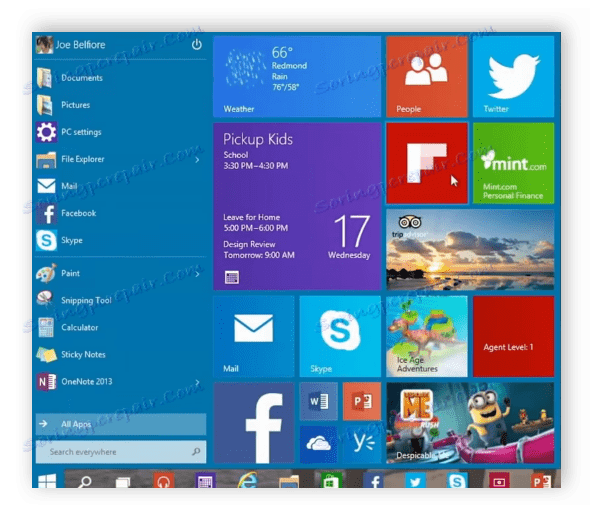
Viz též: Přizpůsobte vzhled nabídky Start v systému Windows 10
Rychlost stahování
Uživatelé často tvrdí o rychlosti spuštění těchto dvou operačních systémů. Pokud tento problém podrobně zvážíme, pak vše závisí nejen na síle počítače. Například pokud je OS nainstalován na jednotce SSD a součásti jsou dostatečně výkonné, pak se různé verze systému Windows budou načítat v různých časech, protože hodně závisí na optimalizačních a spouštěcích programech. Pokud jde o desátou verzi, většina uživatelů načítá rychleji než sedmý.

Správce úloh
V nové verzi operačního systému se manažer úloh nejen změnil ve vzhledu, přidali se některé užitečné funkce. Představila novou grafiku s použitými zdroji, zobrazila čas systému a přidala kartu se spouštěcími programy.
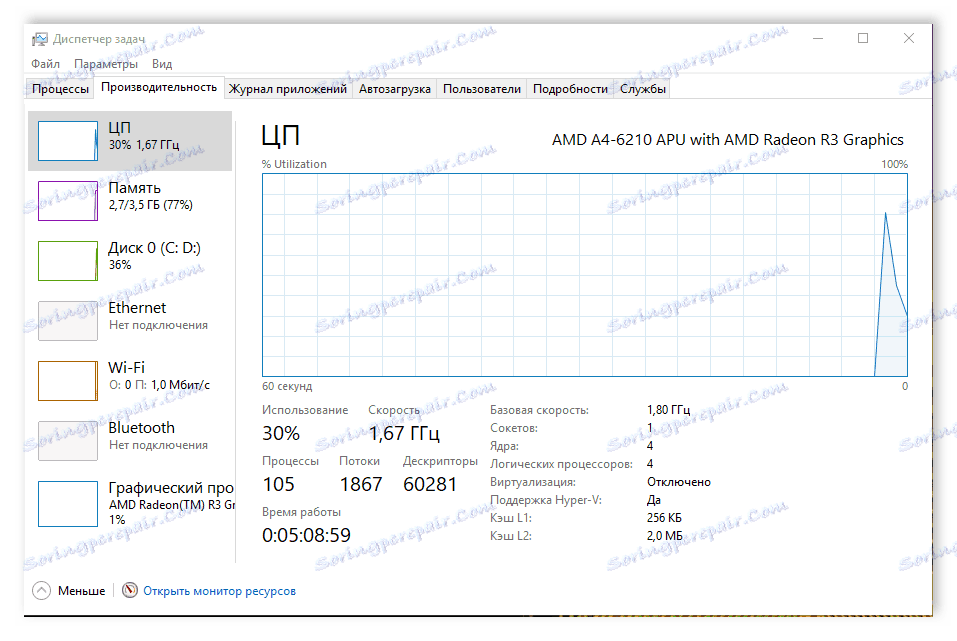
V systému Windows 7 byly všechny tyto informace k dispozici pouze při použití softwaru třetí strany nebo dalších funkcí, které jsou povoleny prostřednictvím příkazového řádku.
Obnovte původní stav systému
Někdy je třeba obnovit původní nastavení počítače. V sedmé verzi to lze provést pouze tím, že nejprve vytvoříte bod obnovení nebo použijete instalační disk. Kromě toho byste mohli ztratit všechny ovladače a osobní soubory byly odstraněny. V desáté verzi je tato funkce standardně zabudována a umožňuje vrátit systém zpět do původního stavu bez odstranění osobních souborů a ovladačů.
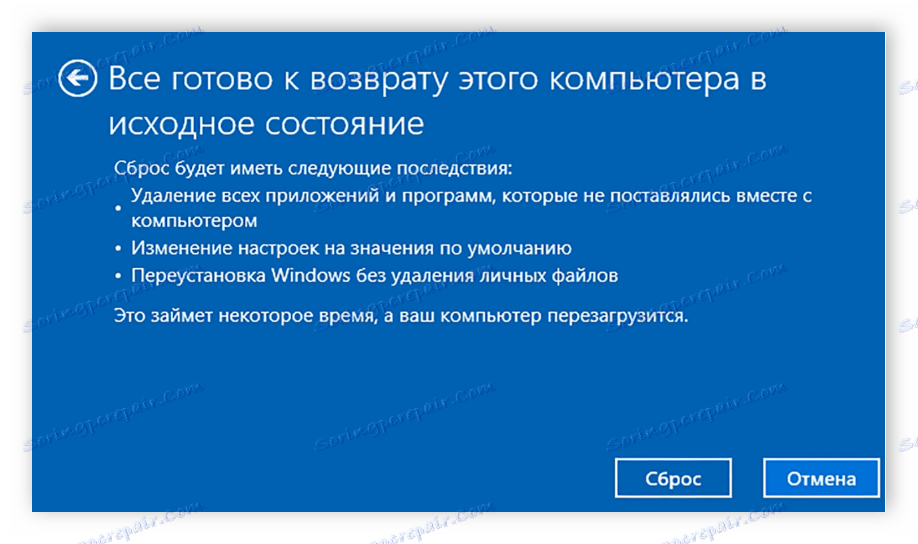
Uživatelé se mohou rozhodnout, zda uloží nebo odstraní soubory, které potřebují. Tato funkce je někdy mimořádně užitečná a její přítomnost v nových verzích systému Windows zjednodušuje obnovu systému v případě selhání nebo infikování souborů viru.

Viz též: Jak vytvořit bod obnovení v systému Windows 7
Verze rozhraní DirectX
Directx Používá se pro interakci mezi aplikacemi a ovladači grafických karet. Instalace této komponenty vám umožní zlepšit výkon, vytvořit složitější scény ve hrách, vylepšit objekty a interakci s procesorem a grafickou kartou. V systému Windows 7 je instalace DirectX 11 dostupná uživatelům, ale rozhraní DirectX 12 bylo vyvinuto speciálně pro desátou verzi.
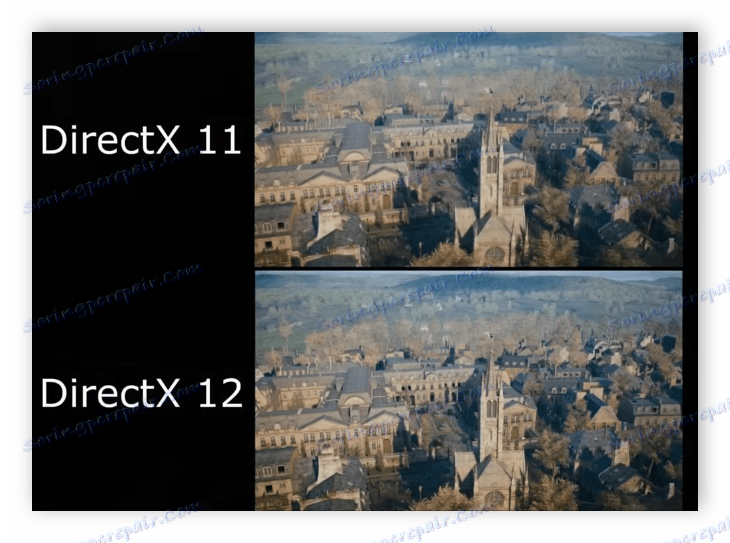
Na základě toho můžeme usoudit, že v budoucnu nebudou v systému Windows 7 podporovány nové hry, takže budete muset upgradovat na desítky.
Viz též: Který systém Windows 7 je lepší pro hraní her
Režim Snap
V systému Windows 10 byl režim Snap optimalizován a vylepšen. Tato funkce umožňuje současně pracovat s několika okny a umístit je na vhodné místo na obrazovce. Režim výplně si pamatuje umístění otevřených oken a v budoucnu automaticky vytvoří optimální zobrazení.
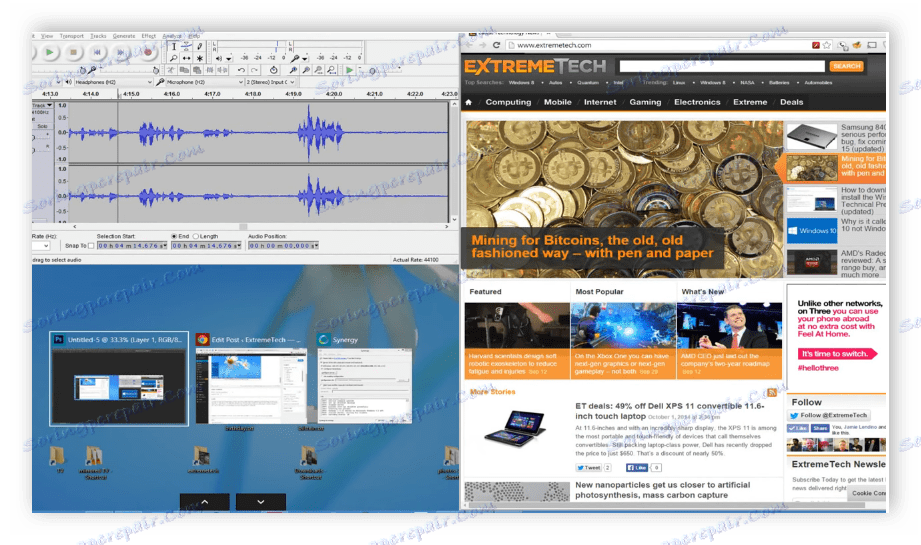
K dispozici pro vytváření virtuálních desktopů, na kterých můžete např. Distribuovat programy do skupin a pohodlně mezi nimi přepínat. Funkce Snap je samozřejmě také v systému Windows 7, ale v nové verzi operačního systému byla vylepšena a nyní je co nejpříjemnější.
Windows Store
Standardní součástí operačních systémů Windows začíná osmou verzí je úložiště. Nakupuje a stáhne určité aplikace. Většina z nich je distribuována zdarma. Ale absence této komponenty v předchozích verzích operačního systému není kritickým nedostatkem, mnoho uživatelů si koupilo a stáhlo programy a hry z oficiálních stránek.
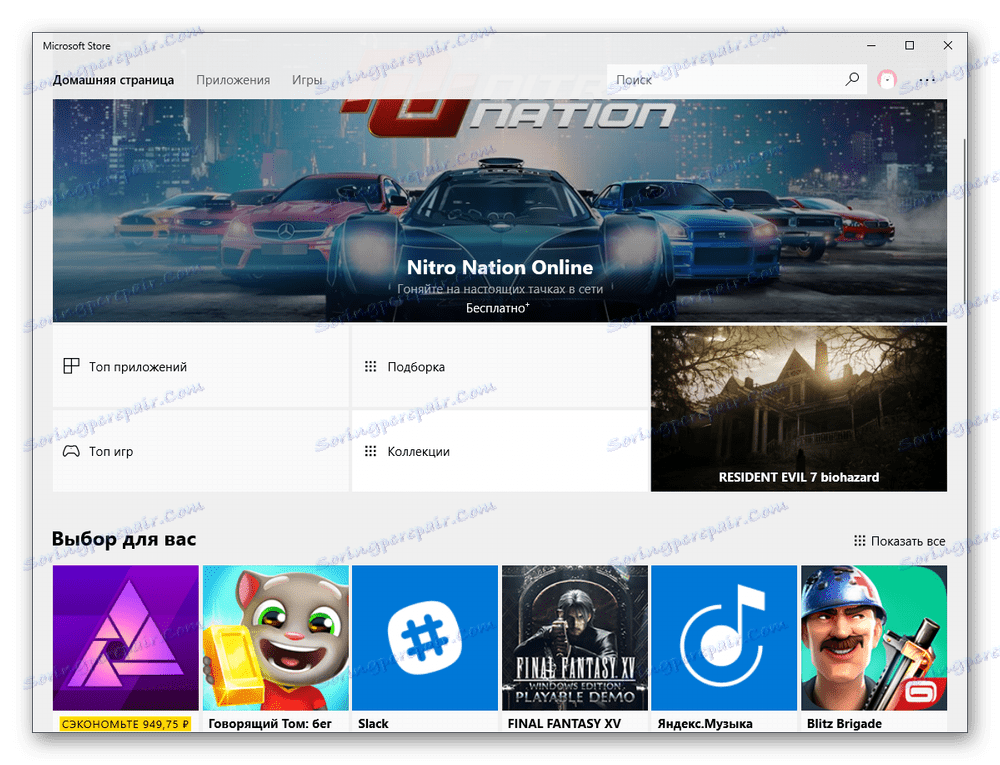
Navíc stojí za zmínku, že tento obchod je univerzální součástí, je integrován do společného adresáře na všech zařízeních společnosti Microsoft, což je velmi výhodné, pokud existuje více platforem.
Okraj prohlížeče
Nový prohlížeč Edge přišel nahradit aplikaci Internet Explorer a nyní je ve výchozím nastavení nainstalována v nové verzi operačního systému Windows. Webový prohlížeč byl vytvořen od začátku, má příjemné a jednoduché rozhraní. Jeho funkce zahrnují užitečné kreslící funkce přímo na webové stránce, rychlé a pohodlné ukládání potřebných stránek.
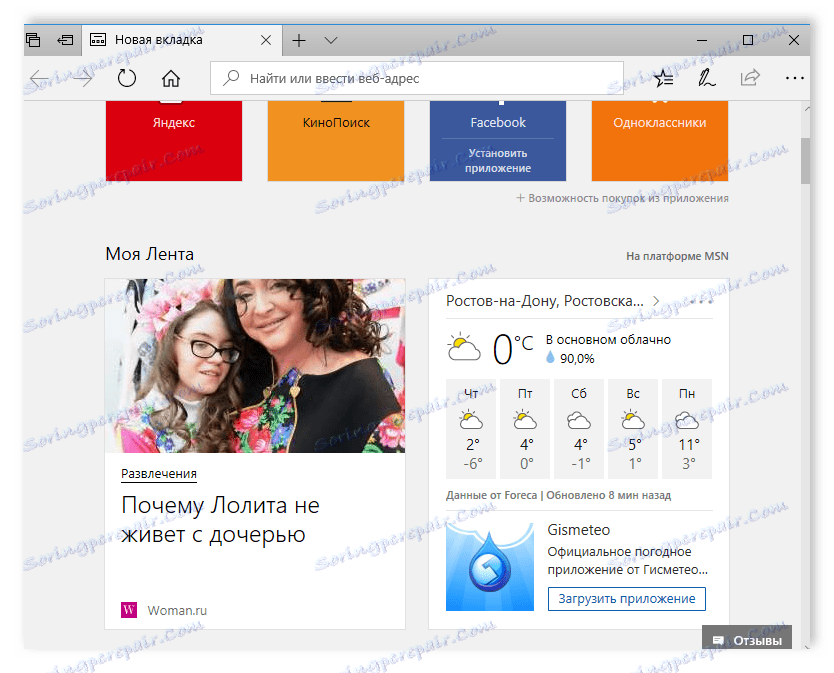
V systému Windows 7 se používá Internet Explorer, který se nemůže pochlubit takovou rychlostí, pohodlí a dalšími funkcemi. Téměř nikdo jej nepoužívá a okamžitě nainstaluje populární prohlížeče: Chrome , Prohlížeč Yandex , Mozilla , Opera a další.
Cortane
Hlasové asistenty se stávají stále oblíbenější nejen v mobilních zařízeních, ale také na stolních počítačích. V systému Windows 10 získali uživatelé takové inovace jako Cortana. Používá se k ovládání různých funkcí počítače pomocí hlasu.
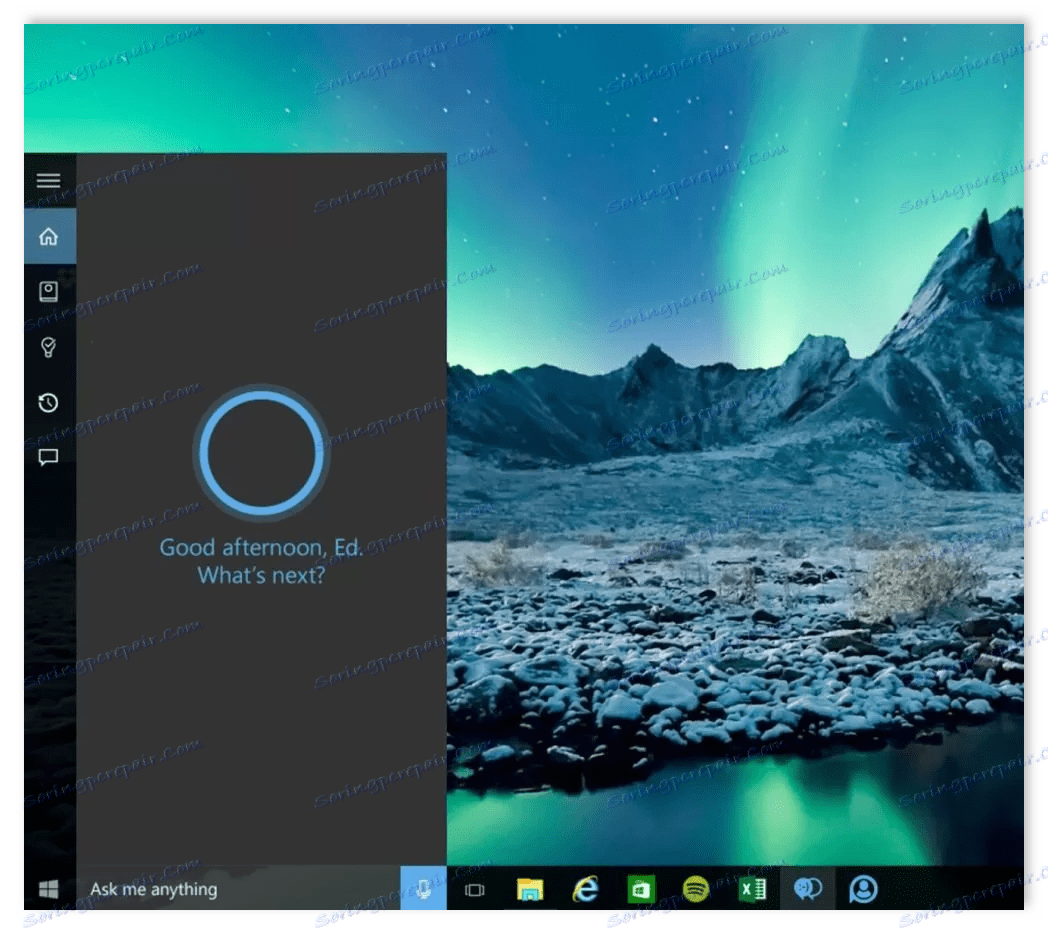
Tento hlasový asistent vám umožňuje spouštět programy, provádět akce se soubory, vyhledávat na internetu a mnoho dalšího. Bohužel, Cortana dočasně neručí rusky a nerozumí tomu, takže se uživatelé vyzývají, aby si vybrali jakýkoli jiný dostupný jazyk.
Viz též: Povolit Cortana Voice Assistant v systému Windows 10
Noční světlo
V jedné z hlavních aktualizací systému Windows 10 byla přidána nová zajímavá a užitečná funkce - noční osvětlení. Pokud uživatel aktivuje tento nástroj, dojde ke snížení modrého spektra barev, silně namáhavých a únavných očí ve tmě. Snížením účinků modrých paprsků není při práci s počítačem v noci narušena doba spánku a bdělosti.
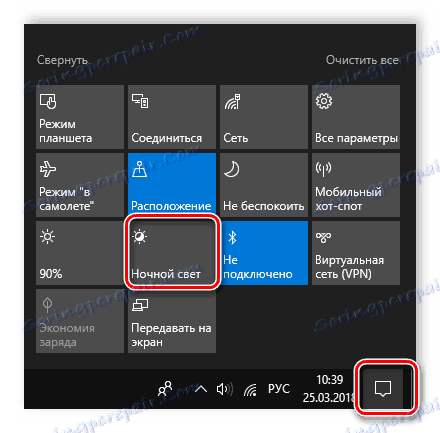
Režim nočního osvětlení se aktivuje ručně nebo automaticky začne používat příslušná nastavení. Připomeňme, že v systému Windows 7 tato funkce chyběla, a aby barvy teplejší nebo vypnutí modré by mohly být jen s pomocí pečlivého nastavení obrazovky.
Montáž a běh ISO
V předchozích verzích systému Windows, včetně sedmého, nebylo možné instalovat a spouštět ISO obrazy pomocí standardních nástrojů, protože prostě chyběly. Uživatelé museli stahovat další programy speciálně pro tento účel. Nejoblíbenější je DAEMON Tools . Držitelé systému Windows 10 nebudou potřebovat stahovat software, protože instalace a spouštění souborů ISO probíhá pomocí vestavěných nástrojů.
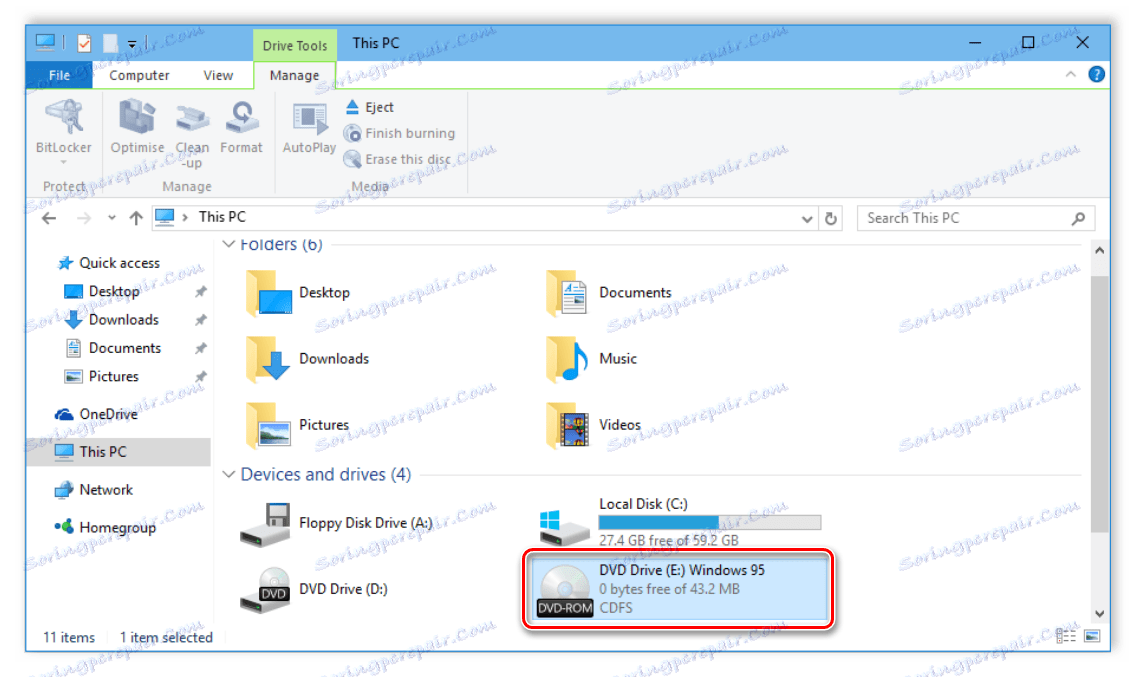
Panel oznámení
Pokud jsou uživatelé mobilních zařízení již dlouho obeznámeni s oznamovacím panelem, pak pro uživatele PC tato funkce představená ve Windows 10 je něco nového a neobvyklého. Oznámení se objeví vpravo v dolní části obrazovky a pro ně je zvýrazněna speciální ikona.
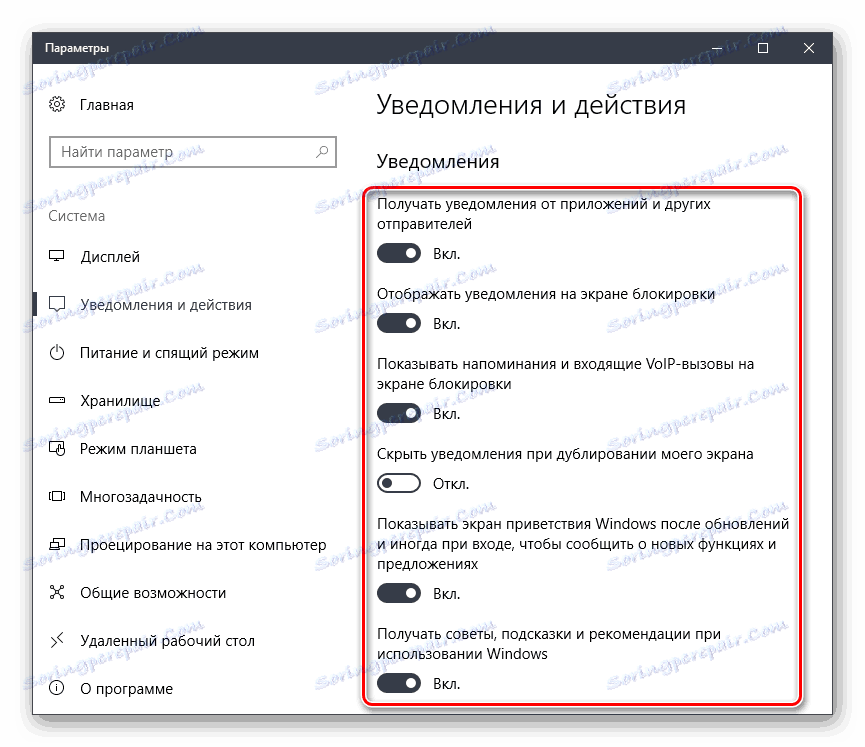
Díky této inovaci obdržíte informace o tom, co se děje ve vašem zařízení, zda potřebujete aktualizovat ovladač nebo informace o připojení odnímatelných zařízení. Všechny parametry jsou flexibilně konfigurovány, takže každý uživatel může přijímat pouze ty oznámení, které potřebuje.
Ochrana proti škodlivým souborům
V sedmé verzi systému Windows neposkytuje ochranu proti virům, spywaru a jiným škodlivým souborům. Uživatel musel stáhnout nebo zakoupit antivirový program. Desátá verze obsahuje vestavěnou komponentu Microsoft Security Essentials, která poskytuje soubor aplikací pro boj s nebezpečnými soubory.
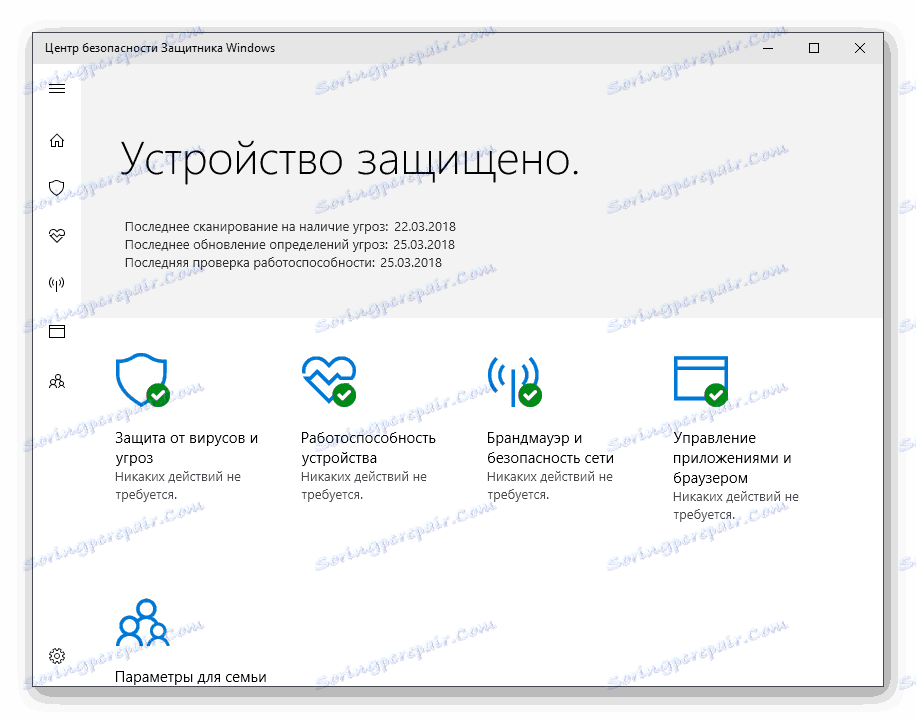
Samozřejmě, tato ochrana není příliš spolehlivá, ale stačí k minimální ochraně počítače. Navíc v případě ukončení licence nainstalovaného antiviru nebo jeho selhání se standardní obránce automaticky zapne, uživatel nebude muset provést nastavení.
Viz též: Bojujte proti počítačovým virům
V tomto článku jsme se zabývali hlavními inovacemi systému Windows 10 a porovnali je s funkčností sedmé verze tohoto operačního systému. Některé funkce jsou důležité, umožňují vám pracovat pohodlněji v počítači, zatímco jiné jsou drobné zlepšení a vizuální změny. Proto každý uživatel, založený na požadovaných schopnostech, vybírá OS pro sebe.
